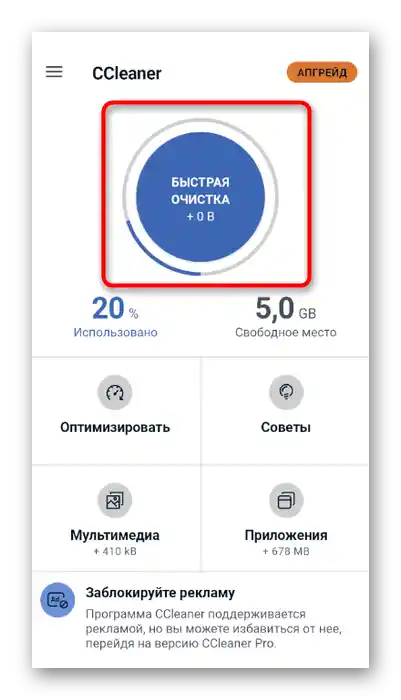محتوا:
اگر شما برنامهای برای بازگشت به Discord ندارید و مطمئن هستید که حساب کاربری ایجاد شده دیگر نیازی نیست، قبل از حذف خود برنامه، از حساب خود خلاص شوید. این کار را میتوان هم در کامپیوتر و هم در دستگاه موبایل انجام داد، اما برای پلتفرم دوم محدودیتهایی وجود دارد. همه این موارد در دستورالعمل بعدی توضیح داده شده است.
بیشتر: حذف حساب کاربری در Discord
گزینه 1: برنامه برای کامپیوتر
بیشتر اوقات، دیسکورد به عنوان برنامهای برای کامپیوتر با ویندوز یا سیستمعاملهای دیگر استفاده میشود. وقتی زمان حذف یا نصب مجدد آن فرا میرسد، میتوان از روشهای مختلفی استفاده کرد و یکی از روشهای موجود برای حذف را انتخاب کرد، بدون فراموش کردن پاکسازی فایلهای باقیمانده. برای درک تمام جزئیات حذف، مقاله دیگری در وبسایت ما به لینک زیر مراجعه کنید.
بیشتر: چگونه دیسکورد را به طور کامل از کامپیوتر حذف کنیم
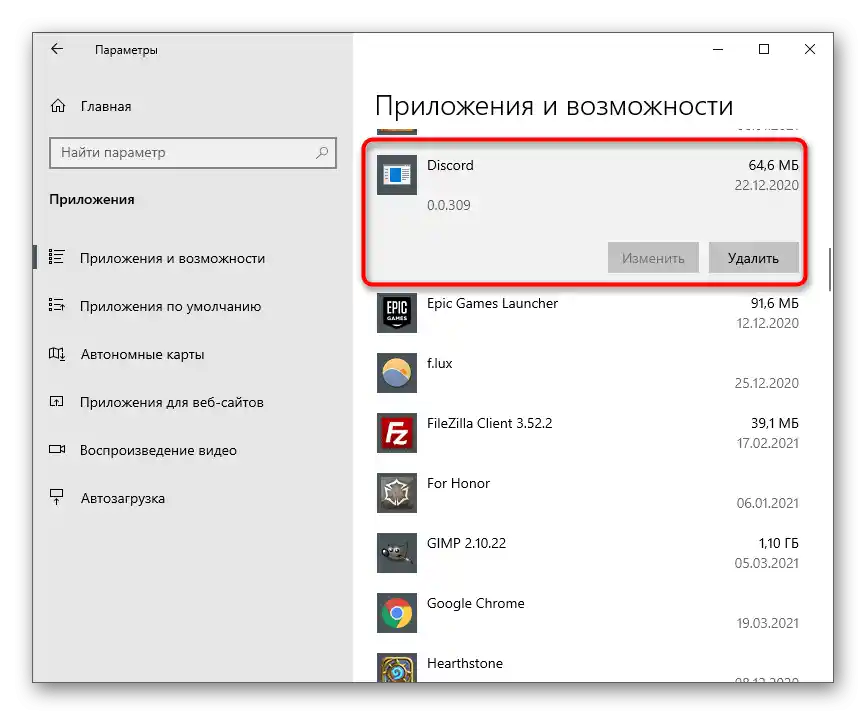
گزینه 2: برنامه موبایل
دارندگان مسنجر در دستگاههای موبایل خود نیز با نیاز به حذف آن مواجه هستند. در این مورد نیز میتوان از روشهای مختلفی استفاده کرد، از ابزارهای استاندارد سیستمعامل گرفته تا راهحلهای توسعهدهندگان شخص ثالث. در ادامه روشهایی برای اندروید بررسی خواهد شد و به دارندگان iOS پیشنهاد میشود به مقاله عمومی جداگانه مراجعه کنند.
بیشتر: چگونه برنامه را از آیفون حذف کنیم
روش 1: صفحه اصلی
اگر آیکون برنامه دیسکورد همیشه در صفحه اصلی قرار دارد، میتوان آن را نه تنها اجرا کرد - با نگهداشتن انگشت بر روی این آیکون، عملکردهای اضافی از جمله حذف آن ظاهر میشود.این روش به صورت واضحتر به این شکل است:
- بر روی آیکون برنامه در صفحه اصلی کلیک کرده و آن را نگه دارید.
- پس از چند لحظه، زمانی که قابل جابجایی شد، آن را به دکمه "حذف" بکشید و فقط پس از اینکه دکمه قرمز شد، رها کنید.
- یک اعلان نمایش داده میشود که نشان میدهد برنامه قابل حذف است. آن را با ضربه زدن بر روی "باشه" تأیید کنید.
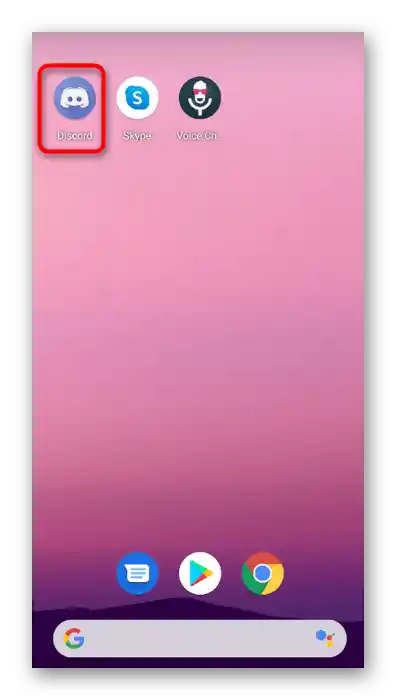
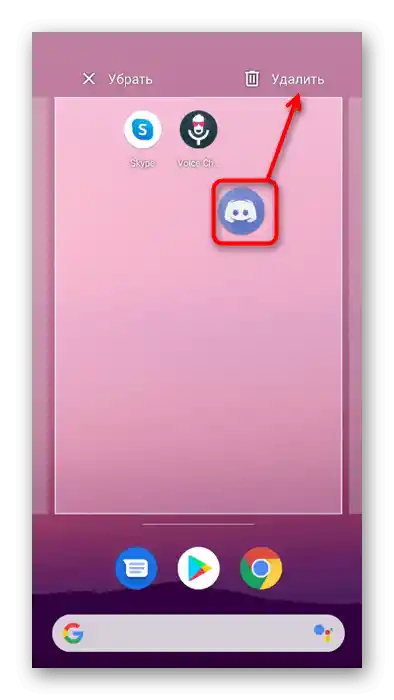
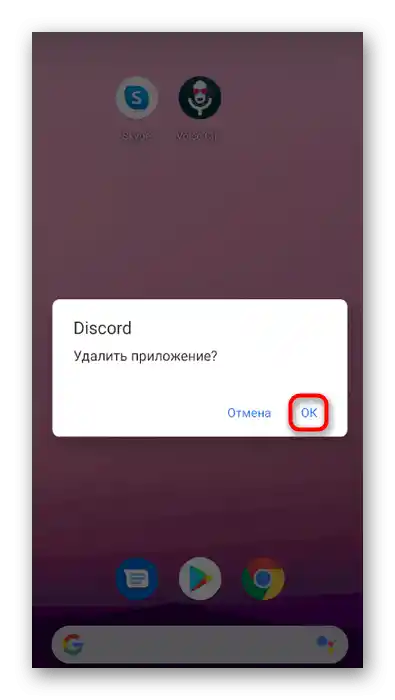
معمولاً پس از اتمام، در پایین صفحه یک اعلان مربوطه نمایش داده میشود، بنابراین کافی است فقط اطمینان حاصل کنید که آیکون اکنون غایب است.
روش ۲: منوی "تنظیمات"
در تنظیمات سیستمعامل بخشی وجود دارد که تمام برنامههای نصب شده را با امکان مدیریت آنها نمایش میدهد. در بیشتر موارد، کاربران برای حذف برنامه به این منو مراجعه میکنند.
- پانل اعلانها را باز کرده و بر روی آیکون چرخ دنده کلیک کنید.
- بخش با عنوان "برنامهها" را پیدا کرده و بر روی آن ضربه بزنید.
- لیست تمام برنامههای موجود را باز کنید، "Discord" را پیدا کرده و بر روی آن کلیک کنید تا به جزئیات بروید.
- از دکمه "حذف" استفاده کنید.
- پیامی درباره حذف نمایش داده میشود که باید تأیید شود. پس از چند ثانیه، حذف بهطور موفقیتآمیز انجام خواهد شد.
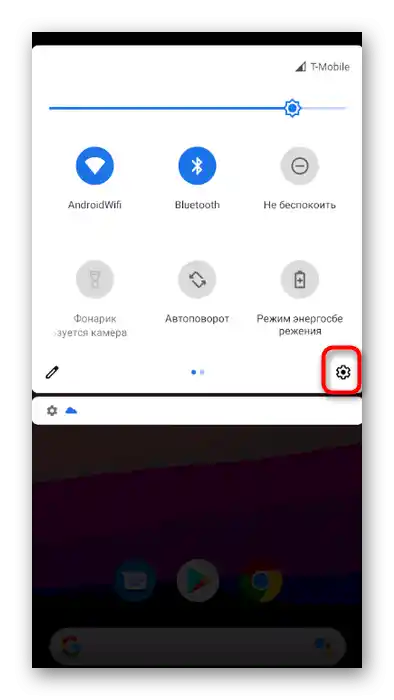
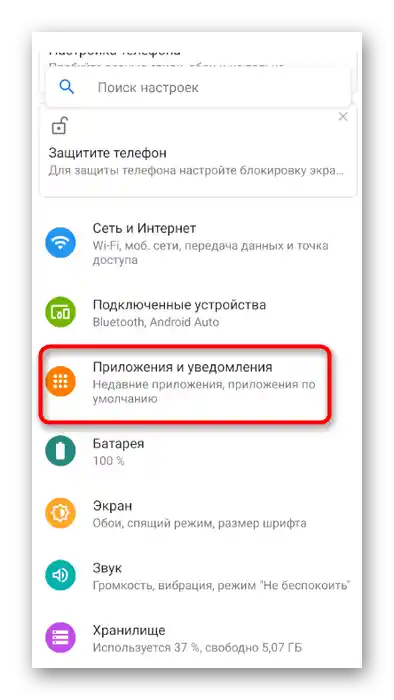
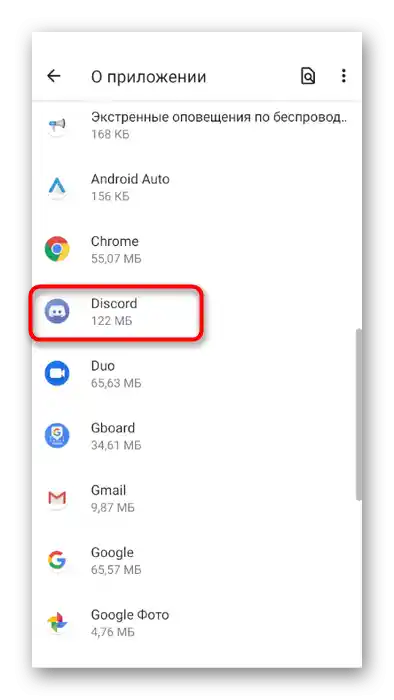
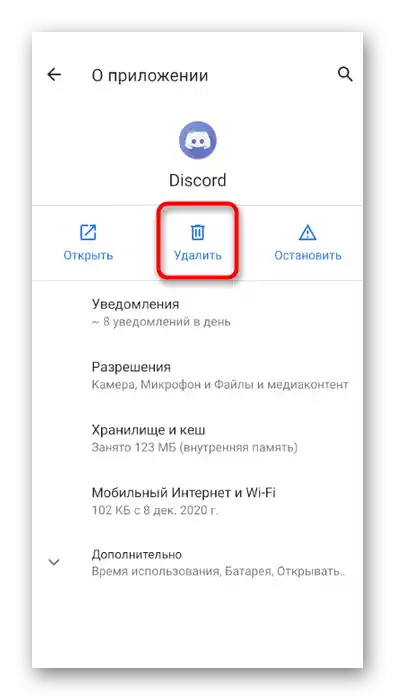
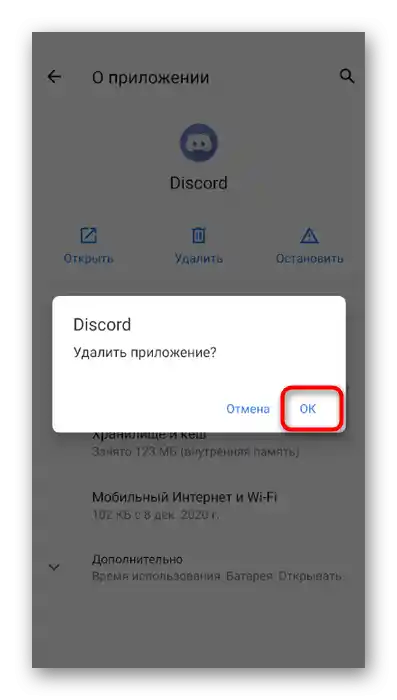
روش ۳: برنامه پاکسازی
برای اندروید و iOS برنامههایی از توسعهدهندگان شخص ثالث وجود دارد که برای پاکسازی زبالهها و برنامههای نصب شده طراحی شدهاند. در این روش، ما CCleaner را به عنوان مثال در نظر میگیریم، زیرا این برنامهای محبوب و رایگان است که بهطور کامل وظیفه خود را انجام میدهد.شما میتوانید راهحل دیگری را انتخاب کنید و آن را در Play مارکت یا در App Store پیدا کنید.
- به لینک بالا بروید، صفحه برنامه را در فروشگاه باز کنید و روی "نصب" کلیک کنید.
- منتظر بمانید تا نصب کامل شود و CCleaner را اجرا کنید.
- با سیاست حفظ حریم خصوصی آشنا شوید و روی "شروع به استفاده" ضربه بزنید.
- نسخه رایگان CCleaner هیچ محدودیتی ندارد، اما گاهی تبلیغات نمایش داده میشود.
- پس از پایان ارائه از سوی توسعهدهندگان، به بخش "برنامهها" بروید.
- لیست برنامههای نصبشده را باز کنید.
- بر روی "Discord" و سایر برنامهها علامت بزنید اگر میخواهید آنها را همراه با این برنامه حذف کنید.
- در زیر دکمهای با سه نقطه افقی ظاهر میشود.
- با کلیک بر روی آن، لیستی از اقدامات موجود باز میشود که باید "حذف از دستگاه" را انتخاب کنید.
- تأیید کنید که میخواهید برنامه را حذف کنید و منتظر اتمام فرآیند باشید.
- یک اعلان سیستمی دیگر نمایش داده میشود که باید آن را نیز تأیید کنید.
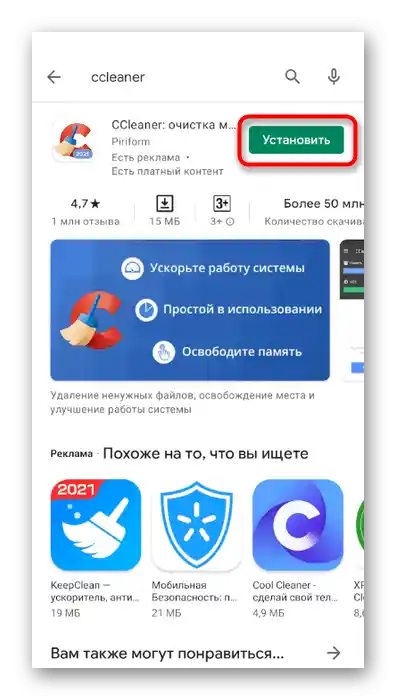
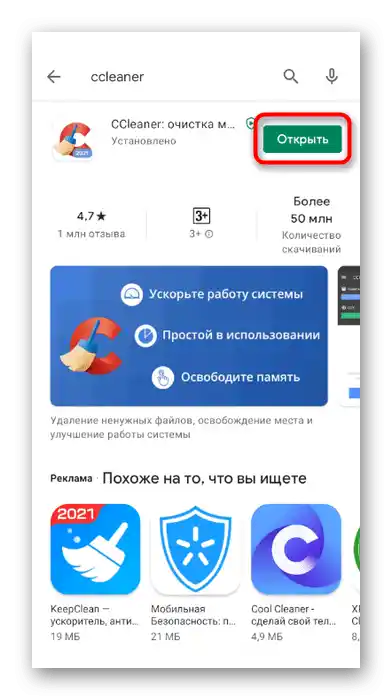
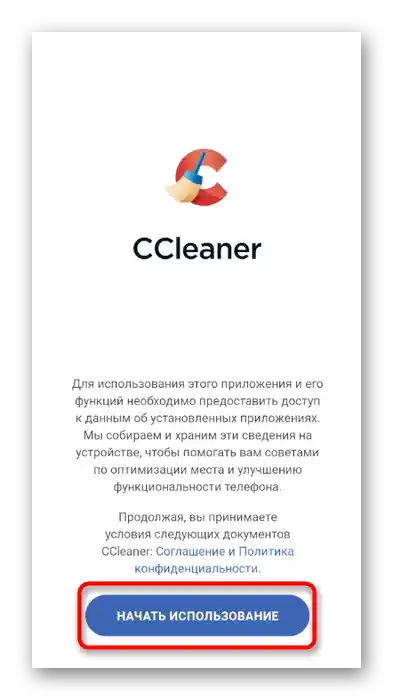
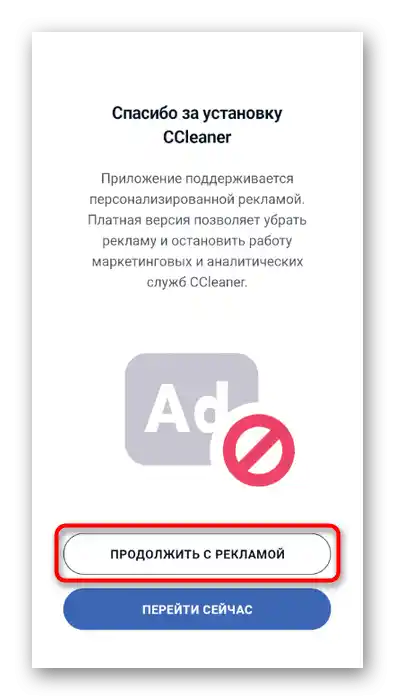
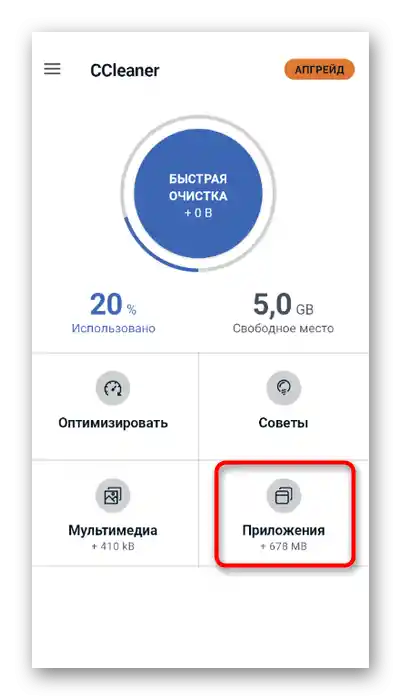
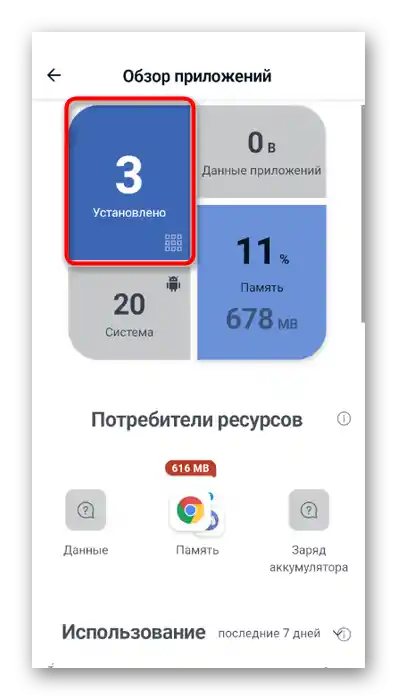
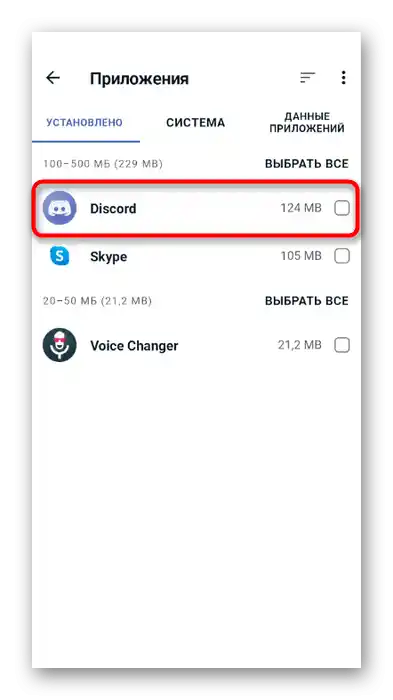
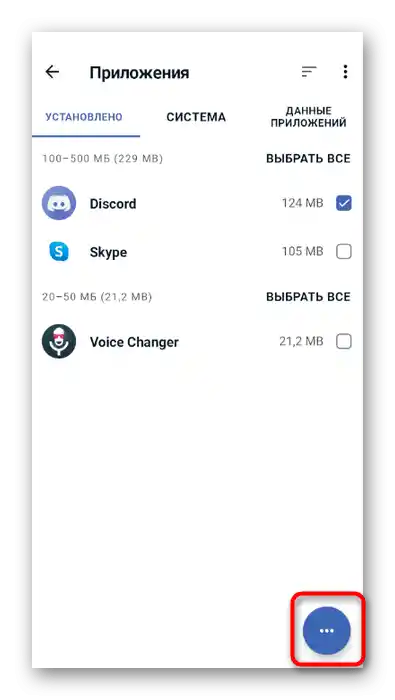
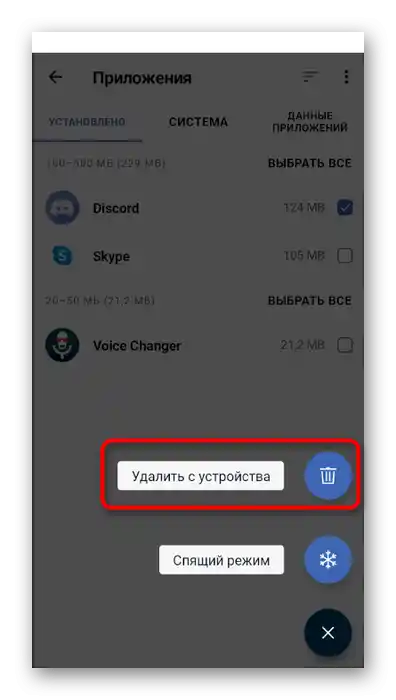
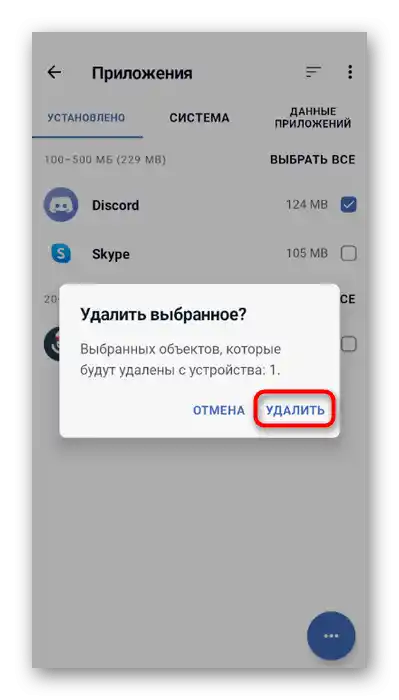
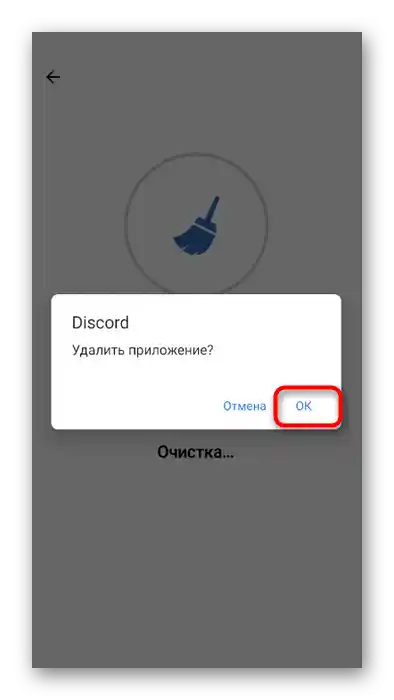
تقریباً به همین روش، سایر راهحلهای مربوط به حذف برنامهها نیز کار میکنند و شما میتوانید از هر یک از آنها استفاده کنید.
پاکسازی زبالهها
پس از حذف پیامرسان از دستگاه موبایل خود، باید یک اقدام دیگر انجام دهید — سیستمعامل را از زبالههایی که ممکن است باقی مانده باشد پاک کنید. برای این کار از ابزارهای داخلی سیستمعامل و همچنین برنامههای شخص ثالث استفاده میشود که CCleaner نیز جزو آنهاست. بیاموزید که چگونه این کار را به درستی انجام دهید و مقالهای از نویسنده دیگر ما را بخوانید.
بیشتر: پاکسازی Android از فایلهای زباله